phoenixawardbios设置图解
bios设置图解教程-24页文档资料
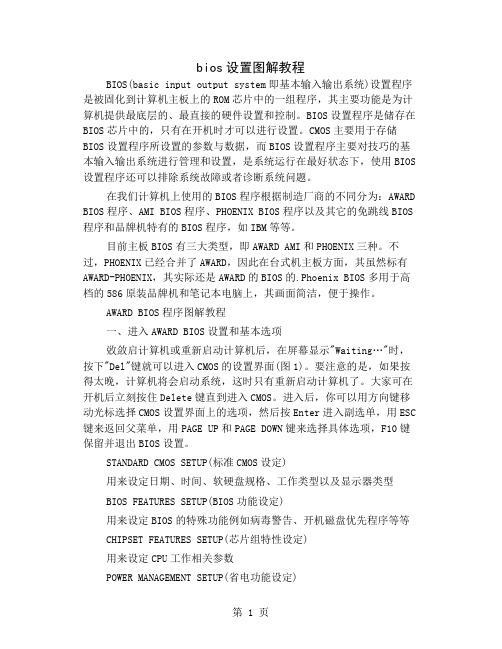
bios设置图解教程BIOS(basic input output system即基本输入输出系统)设置程序是被固化到计算机主板上的ROM芯片中的一组程序,其主要功能是为计算机提供最底层的、最直接的硬件设置和控制。
BIOS设置程序是储存在BIOS芯片中的,只有在开机时才可以进行设置。
CMOS主要用于存储BIOS设置程序所设置的参数与数据,而BIOS设置程序主要对技巧的基本输入输出系统进行管理和设置,是系统运行在最好状态下,使用BIOS 设置程序还可以排除系统故障或者诊断系统问题。
在我们计算机上使用的BIOS程序根据制造厂商的不同分为:AWARD BIOS程序、AMI BIOS程序、PHOENIX BIOS程序以及其它的免跳线BIOS 程序和品牌机特有的BIOS程序,如IBM等等。
目前主板BIOS有三大类型,即AWARD AMI和PHOENIX三种。
不过,PHOENIX已经合并了AWARD,因此在台式机主板方面,其虽然标有AWARD-PHOENIX,其实际还是AWARD的BIOS的.Phoenix BIOS多用于高档的586原装品牌机和笔记本电脑上,其画面简洁,便于操作。
AWARD BIOS程序图解教程一、进入AWARD BIOS设置和基本选项敚敛启计算机或重新启动计算机后,在屏幕显示"Waiting…"时,按下"Del"键就可以进入CMOS的设置界面(图1)。
要注意的是,如果按得太晚,计算机将会启动系统,这时只有重新启动计算机了。
大家可在开机后立刻按住Delete键直到进入CMOS。
进入后,你可以用方向键移动光标选择CMOS设置界面上的选项,然后按Enter进入副选单,用ESC 键来返回父菜单,用PAGE UP和PAGE DOWN键来选择具体选项,F10键保留并退出BIOS设置。
STANDARD CMOS SETUP(标准CMOS设定)用来设定日期、时间、软硬盘规格、工作类型以及显示器类型BIOS FEATURES SETUP(BIOS功能设定)用来设定BIOS的特殊功能例如病毒警告、开机磁盘优先程序等等CHIPSET FEATURES SETUP(芯片组特性设定)用来设定CPU工作相关参数POWER MANAGEMENT SETUP(省电功能设定)用来设定CPU、硬盘、显示器等等设备的省电功能PNP/PCI CONFIGURATION(即插即用设备与PCI组态设定)用来设置ISA以及其它即插即用设备的中断以及其它差数LOAD BIOS DEFAULTS(载入BIOS预设值)此选项用来载入BIOS初始设置值LOAD OPRIMUM SETTINGS(载入主板BIOS出厂设置)这是BIOS的最基本设置,用来确定故障范围INTEGRATED PERIPHERALS(内建整合设备周边设定)主板整合设备设定SUPERVISOR PASSWORD(管理者密码)计算机管理员设置进入BIOS修改设置密码USER PASSWORD(用户密码)设置开机密码IDE HDD AUTO DETECTION(自动检测IDE硬盘类型)用来自动检测硬盘容量、类型SAVE&EXIT SETUP(储存并退出设置)保存已经更改的设置并退出BIOS设置EXIT WITHOUT SAVE(沿用原有设置并退出BIOS设置)不保存已经修改的设置,并退出设置STANDARD CMOS SETUP(标准CMOS设定)图2标准CMOS设定中包括了DATE和TIME设定,您可以在这里设定自己计算机上的时间和日期。
BIOS设置图解教程 - 通用PE工具箱

BIOS设置图解教程- 通用PE工具箱一、电脑如何进入BIOS?在BIOS模式下USB的启动热键是什么?首先下载通用pe工具箱最新版,制作好U盘启动,最新版下载地址:通用pe工具箱7.5接下来,用户可以根据不同的电脑型号,选择相应的热键,直接启动一键U盘装系统工具设置(重要提示:在选择启动热键前,需先插入U盘方可)组装机主板品牌笔记本品牌台式机主板品牌启动按键笔记本品牌启动按键台式机品牌启动按键华硕主板F8 联想笔记本F12 联想台式机F12技嘉主板F12 宏基笔记本F12 惠普台式机F12微星主板F11 华硕笔记本ESC 宏基台式机F12映泰主板F9 惠普笔记本F9 戴尔台式机ESC梅捷主板ESC或F12联想Thinkpad F12 神舟台式机F12七彩虹主板ESC或F11戴尔笔记本F12 华硕台式机F8华擎主板F11 神舟笔记本F12 方正台式机F12斯巴达卡主板ESC 东芝笔记本F12 清华同方台式机F12昂达主板F11 三星笔记本F12 海尔台式机F12 双敏主板ESC IBM笔记本F12 明基台式机F8 翔升主板F10 富士通笔记本F12精英主板ESC或F11海尔笔记本F12冠盟主板F11或F12方正笔记本F12富士康主板ESC或F12清华同方笔记本F12顶星主板F11或微星笔记本F11F12铭瑄主板ESC 明基笔记本F9盈通主板F8 技嘉笔记本F12捷波主板ESC Gateway笔记本F12Intel主板F12 eMachines笔记F12本杰微主板ESC或F8 索尼笔记本ESC致铭主板F12 苹果笔记本长按“option”键磐英主板ESC磐正主板ESC冠铭主板F9注意:上述未提到的电脑机型请尝试或参考相同的品牌常用启动热键(注意:苹果笔记本在开机或重启时只要按住“option”键【即Alt键】不放,便可进入选择启动方式。
)二、设置U盘启动,不同的BIOS设置U盘启动方法均不同,以下为常见的三种方法:1、Phoenix – AwardBIOS(2010年之后的电脑):2、旧的Award BIOS(2009年电脑主板):3、2002年电脑主板的一款BIOS:1、Phoenix – AwardBIOS(2010年之后的电脑设置方法):上图1:开机时按住Del键进入到该电脑的BIOS设置界面,选择高级BIOS 设置Advanced BIOS Features。
最实用Award_Bios设置全程图解

最新Award Bios设置全程图解今天我们再来介绍一下Award Bios的设置,其实Award Bios和AMI Bios里面有很多东西是相同的,可以说基本上是一样的,虽然有些名字叫法不同,但是实际作用是一样的。
在前文中已经了解了一些Bios 的基本知识,和设置,那么在这篇文章里面我就会更详细的介绍一下Bios的超频设置,希望对那些想超频但是又没有接错过超频的玩家能有一些帮助。
和AMI Bios一样,再开机画面时按下“Del”键进入Bios设置菜单(有些是按F1键),如图:进入后大家会看到以下菜单,也有可能会有一些差别,但是基本上是差不多的,及算名字不同,但是基本上作用是一样的!大家可以用方向键移动光标,回车键确认,ESC键返回,用PageUp,PageDown和数字键键调整设置,在任何设置菜单中可以按下F10键退出并保存设置,这些都和AMI Bios设置差不多!那么就正是进入设置!一.SoftMenu Setup(软超频设置)其实这个Soft Menu Setup,是升技主板独有的技术,这里提供了丰富的CPU外频、倍频调节(需要CPU支持)、AGP/PCI总线频率以及CPU/内存/AGP的电压调节频率等等。
这个项目相当于一些主板中的“Frequency/Voltage Control”前面是CPU的一些基本信息显示,下面的选项就是CPU超频的主要选项了!1. CPU Operating Speed(CPU外频设置):这个项目根据你所使用的处理器型式以及速度来显示该处理器的运作速度,您可以选择[User Define](使用者设定)的选项来手动输入其运作速度。
如图:好了,到了这里我就先放下Bios的设置引导了,在教大家超频之前先向大家解释一下什么叫超频以及超频的原理吧,这样才能让你能更好的进入下一步Bios设置超频!CPU超频,它的主要目的是为了提高CPU的工作频率,也就是CPU的主频。
而CPU的主频又是外频(FSB)和倍频(Multiplier Factor)的乘积。
翔升主板bios设置详解
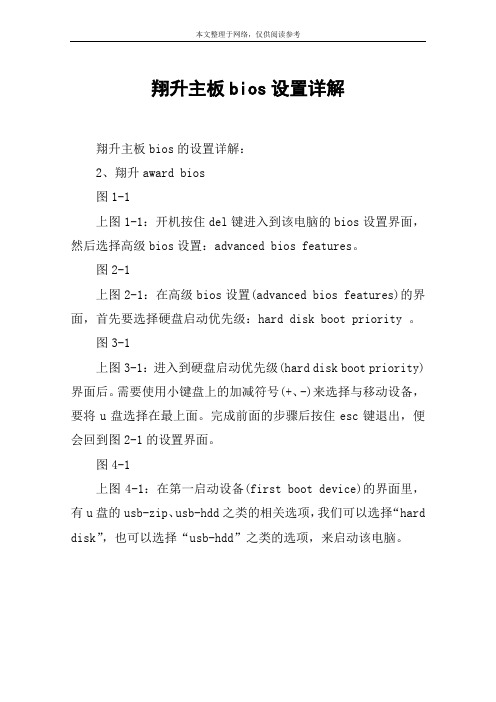
本文整理于网络,仅供阅读参考
翔升主板bios设置详解
翔升主板bios的设置详解:
2、翔升award bios
图1-1
上图1-1:开机按住del键进入到该电脑的bios设置界面,然后选择高级bios设置:advanced bios features。
图2-1
上图2-1:在高级bios设置(advanced bios features)的界面,首先要选择硬盘启动优先级:hard disk boot priority 。
图3-1
上图3-1:进入到硬盘启动优先级(hard disk boot priority)界面后。
需要使用小键盘上的加减符号(+、-)来选择与移动设备,要将u盘选择在最上面。
完成前面的步骤后按住esc键退出,便会回到图2-1的设置界面。
图4-1
上图4-1:在第一启动设备(first boot device)的界面里,有u盘的usb-zip、usb-hdd之类的相关选项,我们可以选择“hard disk”,也可以选择“usb-hdd”之类的选项,来启动该电脑。
Phoenix_BIOS设置
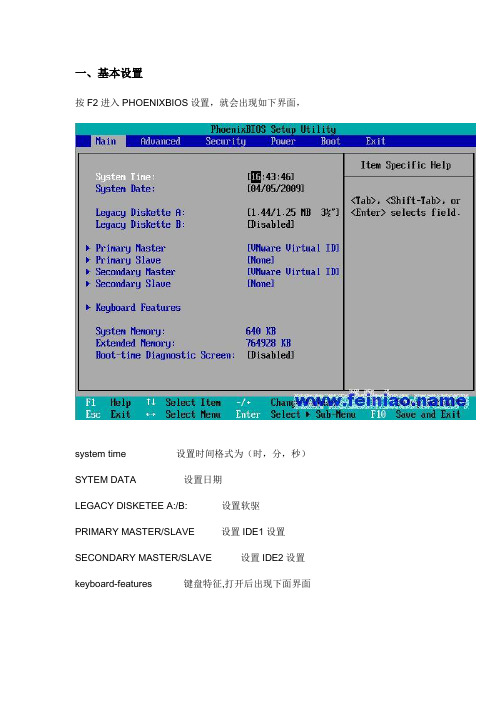
一、基本设置按F2进入PHOENIXBIOS设置,就会出现如下界面,system time 设置时间格式为(时,分,秒)SYTEM DATA 设置日期LEGACY DISKETEE A:/B: 设置软驱PRIMARY MASTER/SLAVE 设置IDE1设置SECONDARY MASTER/SLAVE 设置IDE2设置keyboard-features 键盘特征,打开后出现下面界面numlock 小键盘灯keyboard auto repeat rate 键盘自动重复时间keyboard auto repeat delay 键盘自动重复延迟时间SYSTEM MENORY 系统内存EXTENDED MEMORY 扩展内存BOOT-time diagnostic screnn 启动时间诊断屏幕二、高级设置Advanced(高级设置)Multiprocessor Specification 多重处理器规范 1.4 /1.1它专用于多处理器主板,用于确定MPS的版本,以便让PC制造商构建基于英特尔架构的多处理器系统。
与1.1标准相比,1.4增加了扩展型结构表,可用于多重PCI总线,并且对未来的升级十分有利。
另外,v1.4拥有第二条PCI总线,还无须PCI桥连接。
新型的SOS(Server Operating Systems,服务器操作系统)大都支持1.4标准,包括WinNTt和Linux SMP(Symmetric Multi-Processing,对称式多重处理架构)。
如果可以的话,尽量使用1.4。
Installed o/s 安装O/S模式有IN95和OTHER两个值。
Reset Configuration Data 重设配置数据,有YES和NO两个值。
CCache Memory (快取记忆体)此部份提供使用者如何组态特定记忆体区块的方法.Memory Cache (记忆体快取)设定记忆体的状态.Enabled开启记忆体快取功能.Disabled关闭记忆体快取功能.(预设值)Cache System BIOS area (快取系统BIOS区域)控制系统BIOS区域的快取.Uncached不快取系统BIOS区域.Write Protect忽略写入/储存设定.(预设值)Cache Vedio BIOS area (快取视讯BIOS区域)控制视讯BIOS区域的快取.Uncached不快取视讯BIOS区域.Write Protect忽略写入/储存设定.(预设值)Cache Base 0-512K / 512K-640K (快取传统0-512K / 512K-640K) 控制512K / 512K-640K传统记忆体的快取.Uncached不快取视讯BIOS区域.Write Through将写入快取,并同时传送至主记忆体.Write Protect忽略写入/储存设定.Write Back将写入快取,但除非必要,不传送至主记忆体.(预设Cache Extended Memory Area (快取延伸记忆体区域)控制1MB以上的系统记忆体./view/c8b2f10602020740be1e9b9d.htmlUncached不快取视讯BIOS区域.Write Through将写入快取,并同时传送至主记忆体.Write Protect忽略写入/储存设定.Write Back将写入快取,但除非必要,不传送至主记忆体.(预设值) Cache A000-AFFF / B000-BFFF/ C8000-CFFF / CC00-CFFF / D000-DFFF / D400-D7FF/ D800-DBFF / DC00-DFFF / E000-E3FF / E400-F7FFDisabled不快取这个区块.(预设值)USWC CachingUncached Speculative Write Combined.I/O Device Configuration输入输出选项Serial port A:/B:串行口也就是常说的COM口设置有三个值AUTO自动,ENABLED开启,DISABLED关闭。
BIOS设置图解教程.DIY必备

BIOS(basic input output system 即基本输入输出系统)设置程序是被固化到计算机主板上的ROM芯片中的一组程序,其主要功能是为计算机提供最底层的、最直接的硬件设置和控制。
BIOS设置程序是储存在BIOS芯片中的,只有在开机时才可以进行设置。
CMOS主要用于存储BIOS设置程序所设置的参数与数据,而BIOS设置程序主要对技巧的基本输入输出系统进行管理和设置,是系统运行在最好状态下,使用BIOS设置程序还可以排除系统故障或者诊断系统问题。
在我们计算机上使用的BIOS程序根据制造厂商的不同分为:AW ARD BIOS程序、AMI BIOS程序、PHOENIX BIOS程序以及其它的免跳线BIOS程序和品牌机特有的BIOS程序,如IBM等等。
目前主板BIOS有三大类型,即AW ARD AMI和PHOENIX三种。
不过,PHOENIX已经合并了AW ARD,因此在台式机主板方面,其虽然标有AW ARD-PHOENIX,其实际还是AW ARD的BIOS的. Phoenix BIOS 多用于高档的586原装品牌机和笔记本电脑上,其画面简洁,便于操作。
找了两种Bios的计算机分别是:华硕的AMI BIOS和升技的AW ARD BIOS,这也是目前两种主流的Bios,及算是不同品牌的主板,他们的Bios也是与这两种Bios的功能和设置大同小异,但是一般不同的主板及算是同一品牌的不同型号的主板,他们的Bios又还是有区别的,所以一般不同型号主板的Bios不能通用!最新AMI Bios 设置全程图解先以华硕的AMI Bios为例,介绍一下AMI Bios的设置:开启计算机或重新启动计算机后,在屏幕显示如下时,按下“Del”键就可以进入Bios的设置界面要注意的是,如果按得太晚,计算机将会启动系统,这时只有重新启动计算机了。
大家可在开机后立刻按住Delete键直到进入Bios。
有些品牌机是按F1进入Bios设置的,这里请大家注意!进入后,你可以用方向键移动光标选择Bios设置界面上的选项,然后按Enter进入子菜单,用ESC键来返回主单,用PAGE UP和PAGE DOWN键或上下( ↑↓ )方向键来选择具体选项回车键确认选择,F10键保留并退出Bios设置。
BIOS设置图解教程(AMI篇)
BIOS设置图解教程之AMI篇目前主板上常见的BIOS主要为AMI与AWARD两个系列.对于很多初学者来说,BIOS设置是一件非常头疼的事情,面对着满屏的English,实在是无从下手。
实际上,BIOS设置并不是特别神秘的事情,但是为什么初学者却会如此头疼呢。
根据归纳,总结出了几点原因,希望初学者能够避免被这些因素所左右。
● 听别人说操作BIOS很危险在这里,笔者不否认操作BIOS有一定的风险,BIOS是Basic Input Output System的缩写,乃基本输入/输出系统的意思,也就是计算机里最基础的引导系统,如果BIOS设置错误,硬件将会不正常工作。
● 一看到全英文界面就没信心很多菜鸟一看到满屏的英文,就完全没有了设置的信心,根本不愿意仔细去看其中的内容,这样自然也不会去深入研究了。
但实际上,BIOS里很多设置项目英语都非常简单,在学校里英语不是特别差的人,都基本上能领会其大意,实在不懂得也不必去调试,毕竟BIOS里经常修改的也就那么几个项目。
所以,当你进入BIOS之后,千万不要被其中满屏的英文所吓倒,这样才能慢慢的学会调教BIOS。
● 习惯于求助别人帮忙菜鸟和高手在初期是没有区别的,但是菜鸟在遇到问题的时候,求助于别人帮忙搞定,而高手却喜欢自己去查询资料。
设置BIOS也是一样,很多人用过10年电脑,都还不知道怎么在BIOS 设置光驱为首个引导设备,导致连操作系统都还不会安装。
很显然,10年之后,他仍然是一只菜鸟。
而喜欢研究的高手,想必在用电脑半年时间内,就会熟悉安装各种操作系统,调试最基本的BIOS。
百度、Google都是解决问题的好帮手●什么是BIOS?BIOS是英文"Basic Input Output System"的缩略语,直译过来后中文名称就是"基本输入输出系统"。
它的全称应该是ROM-BIOS,意思是只读存储器基本输入输出系统。
其实,它是一组固化到计算机内主板上一个ROM芯片上的程序,它保存着计算机最重要的基本输入输出的程序、系统设置信息、开机上电自检程序和系统启动自举程序。
昂达h61v主板bios设置方法
昂达h61v主板bios设置方法
你们知道怎么设置昂达H61V的主板BIOS吗,下面是店铺带来昂达h61v主板bios设置方法的内容,欢迎阅读!
昂达h61v主板bios设置方法:
最常见的Phoenix-Award的bios选项,选择USB-HDD即可
Phoenix – AwardBIOS(2010年之后的电脑):上图1:开机按Del 键进入该BIOS设置界面,选择高级BIOS设置:Advanced BIOS Features
下图2:高级BIOS设置(Advanced BIOS Features)界面,首先选择硬盘启动优先级:Hard Disk Boot Priority
下图3:硬盘启动优先级(Hard Disk Boot Priority)选择:使用小键盘上的加减号“+、-”来选择与移动设备,将U盘选择在最上面。
然后,按ESC键退出,回到图2的设置界面。
下图4:再选择第一启动设备(First Boot Device):该版本的BIOS 这里没有U盘的“USB-HDD”、“USB-ZIP”之类的选项,经尝试选择移动设备“Removable”不能启动,但选择“Hard Disk”可以启动电脑。
(完整版)电脑各种BIOS设置最全面图解教程
内容简介[1] AWARD BIOS设置图解教程[2] AMI BIOS设置图解教程[3] 新AWARD BIOS设置图解教程[4] 附:BIOS自检响铃含义BIOS还原[5] BIOS常见错误信息和解决方法BIOS(basic input output system 即基本输入输出系统)设置程序是被固化到计算机主板上的ROM芯片中的一组程序,其主要功能是为计算机提供最底层的、最直接的硬件设置和控制。
BIOS设置程序是储存在BIOS 芯片中的,只有在开机时才可以进行设置。
CMOS主要用于存储BIOS设置程序所设置的参数与数据,而BIOS设置程序主要对技巧的基本输入输出系统进行管理和设置,是系统运行在最好状态下,使用BIOS设置程序还可以排除系统故障或者诊断系统问题。
在我们计算机上使用的BIOS程序根据制造厂商的不同分为:AWARD BIOS程序、AMI BIOS 程序、PHOENIX BIOS程序以及其它的免跳线BIOS程序和品牌机特有的BIOS程序,如IBM等等。
目前主板BIOS有三大类型,即AWARD AMI 和PHOENIX三种。
不过,PHOENIX已经合并了AWARD,因此在台式机主板方面,其虽然标有AWARD-PHOENIX,其实际还是AWARD的BIOS的. Phoenix BIOS 多用于高档的586原装品牌机和笔记本电脑上,其画面简洁,便于操作。
[1] AWARD BIOS设置图解教程一、进入AWARD BIOS设置和基本选项开启计算机或重新启动计算机后,在屏幕显示“Waiting……”时,按下“Del”键就可以进入CMOS的设置界面(图 1)。
要注意的是,如果按得太晚,计算机将会启动系统,这时只有重新启动计算机了。
大家可在开机后立刻按住Delete键直到进入CMOS。
进入后,你可以用方向键移动光标选择CMOS 设置界面上的选项,然后按Enter进入副选单,用ESC键来返回父菜单,用PAGE UP和PAGE DOWN键来选择具体选项,F10键保留并退出BIOS设置。
Award_Bios_设置全程图解
最新Award Bios 设置全程图解介绍了AMI Bios设置后。
我们再来介绍一下Award Bios的设置,其实Award Bios和AMI Bios 里面有很多东西是相同的,可以说基本上是一样的,虽然有些名字叫法不同,但是实际作用是一样的。
在前文中已经了解了一些Bios的基本知识,和设置,那么在这篇文章里面我就会更详细的介绍一下Bios的超频设置,希望对那些想超频但是又没有接触过超频的玩家能有一些帮助。
和AMI Bios一样,再开机画面时按下“Del”键进入Bios设置菜单(有些是按F1键),如图:进入后大家会看到以下菜单,也有可能会有一些差别,但是基本上是差不多的,就算名字不同,但是基本上作用是一样的大家可以用方向键移动光标,回车键确认,ESC键返回,用PageUp,PageDown和数字键键调整设置,在任何设置菜单中可以按下F10键退出并保存设置,这些都和AMI Bios设置差不多!那么就正是进入设置!一.SoftMenu Setup(软超频设置)其实这个Soft Menu Setup,是升技主板独有的技术,这里提供了丰富的CPU外频、倍频调节(需要CPU支持)、AGP/PCI总线频率以及CPU/内存/AGP的电压调节频率等等。
这个项目相当于一些主板中的“Frequency/V oltage Control”前面是CPU的一些基本信息显示,下面的选项就是CPU超频的主要选项了!1. CPU Operating Speed(CPU外频设置):这个项目根据你所使用的处理器型式以及速度来显示该处理器的运作速度,您可以选择[User Define](使用者设定)的选项来手动输入其运作速度。
如图:好了,到了这里我就先放下Bios的设置引导了,在教大家超频之前先向大家解释一下什么叫超频以及超频的原理吧,这样才能让你能更好的进入下一步Bios设置超频!CPU超频,它的主要目的是为了提高CPU的工作频率,也就是CPU的主频。
- 1、下载文档前请自行甄别文档内容的完整性,平台不提供额外的编辑、内容补充、找答案等附加服务。
- 2、"仅部分预览"的文档,不可在线预览部分如存在完整性等问题,可反馈申请退款(可完整预览的文档不适用该条件!)。
- 3、如文档侵犯您的权益,请联系客服反馈,我们会尽快为您处理(人工客服工作时间:9:00-18:30)。
Phoenix —AWardBIOS 设置图解Phoenix —AWardBIOS 设置图解一——标准CMOS 设置BIOS 基本上有AWORD 、AMI 、Phoenix —AWardBIOS 和Phoenix., 博客会在后面一一介绍,先来看下Phoenix —AWardBIOS 开机按DEL 进入BIOS 设置出现如下图.其中各项分别为Standard CMOS Features( 标准CMOS 功能设定)设定日期、时间、软硬盘规格及显示器种类。
Advanced BIOS Features( 高级BIOS 功能设定)对系统的高级特性进行设定。
Advanced Chipset Features( 高级芯片组功能设定)设定主板所用芯片组的相关参数。
Integrated Peripherals( 外部设备设定)使设定菜单包括所有外围设备的设定。
如声卡、Modem 、USB 键盘是否打开...Power Management Setup (电源管理设定)设定CPU 、硬盘、显示器等设备的节电功能运行方式。
PNP/PCI Configurations (即插即用/PCI 参数设定)定ISA 的PnP 即插即用介面及PCI 介面的参数,此项设支持PnP/PCI时才有效。
仅在您系统Frequency/Voltage Control (频率/电压控制),设定是否自动侦测C PU频率等。
设定CPU 的倍频Load Fail-Safe Defaults (载入最安全的缺省值)使用此菜单载入工厂默认值作为稳定的系统使用。
Load Optimized Defaults (载入高性能缺省值)使用此菜单载入最好的性能但有可能影响稳定的默认值。
Set Supervisor Password (设置超级用户密码)使用此菜单可以设置超级用户的密码。
Set User Password (设置用户密码)置用户密码。
使用此菜单可以设Save & Exit Setup (保存后退出)C MOS 的修改,然后退出Setup 程序。
保存对Exit Without Saving (不保存退出)放弃对C MOS 的修改,然后退出Setup 程序。
中共有13 子子菜单“Standard CMOS Features ”项∶Date(mm:dd:yy) (日期设定)项“星期,月/日/年”。
星期由BIOS 设脑中的日期,格式为电定。
定义,只读Time (hh:mm:ss )(时间设定)设定电脑中的时间,格式为“时/分/秒”。
IDE Primary Master (第一主IDE 控制器)IDE Primary Slave (第一从IDE 控制器)IDE Secondary Master (第二主IDE 控制器)。
IDE Secondary Slave (第二从IDE 控制器)Drive A (软盘驱动器A)设定主软盘驱动器类型。
可选项有:None ,360K ,5.25in ,1.2M ,5.25 in ,720K, 3.5 in ,1.44M ,3.5 in ,2.88M ,3.5 in 。
None 是设定为没有连接设备。
1.44M ,3.5 in 是容量为1.44M 的3.5 英寸软盘(多为这规格)Drive B (软盘驱动器B)设定从软盘驱动器类型。
(极少人有连接两个软驱)Video (设定电脑的显示模式)设定系统主显示器的视频转接卡类型。
可选项:EGA/VGA 、CGA40/80 和MONO 。
EGA/VGA 是加强型显示模式,EGA/VGA/SVGA/PGA彩色显示器均选此项;CGA40/80 是行显示模式;MONO 是黑白单色模式。
Halt On (停止引导设定)设定系统引导过程中遇到错误时,系统是否停止引导。
可选项有:All Errors 侦测到任何错误,系统停止运行,等候处理,此项为缺省值;No Errors 侦测到任何错误,系统不会停止运行;All, But Keyboard 除键盘错误以外侦测到任何错误,系统停止运行;All, But Diskette 除磁盘错误以外侦测到任何错误,系统停止运行;All, But Disk/Key 除磁盘和键盘错误以外侦测到任何错误,系统停止运行。
Base Memory (基本内存容量)此项是用来显示基本内存容量(只读)。
PC 一般会保留640KB 容量作为MS-DOS 操作系统的内存使用容量。
Extended Memory (扩展内存)此项是用来显示扩展内存容量(只读)。
Total Memory (总内存)此项是用来显示总内存容量(只读)。
Phoenix —AWardBIOS 设置图解二——高级BIOS 功能设定?前面介绍了标准Standard CMOS Features( 标准CMOS 功能设定 )下面来介绍A dvanced BIOS Features(高级B IOS 功 能设定 )如下图“Advanced BIOS Features ”项子菜单中共有20 子项∶Virus Warning (病毒报警)在系统启动时或启动后,如果有程序企图修改系统引导扇区或硬盘分区表, BIOS 会在屏幕上显示警告信息,并发 出蜂鸣报警声,使系统暂停。
设定值有:Disabled ( 禁用 );Enabled (开启 )。
CPU Internal Cache (CPU 内置高速缓存设定)设置是否打开 CPU 内置高速缓存。
默认设为打开。
设定值有:Disabled ( 禁用 );Enabled (开启 )。
External Cache (外部高速缓存设定)设置是否打开外部高速缓存。
默认设为打开。
设定值有:Disabled ( 禁用);Enabled (开启)。
CPU L2 Cache ECC Checking (CPU 二级高速缓存奇偶校验)设置是否打开CPU 二级高速缓存奇偶校验。
默认设为打开。
设定值有:Disabled ( 禁用);Enabled (开启)。
Quick Power On Self Test (快速检测)设定BIOS 是否采用快速POST 方式,也就是简化测试的方式与次数,让POST 过程所需时间缩短。
无论设成Enabled 或Disabled ,当POST 进行时,仍可按Esc 键跳过测试,直接进入引导程序。
默认设为禁用。
设定值有:Disabled ( 禁用);Enabled (开启)。
First Boot Device (设置第一启动盘)设定BIOS 第一个搜索载入操作系统的引导设备。
默认设为Floppy (软盘驱动器),安装系统正常使用后建议设为(HDD-0 )。
设定值有:Floppy 系统首先尝试从软盘驱动器引导LS120 系统首先尝试从LS120 引导HDD-0 系统首先尝试从第一硬盘引导SCSI 系统首先尝试从SCSI 引导CDROM 系统首先尝试从CD-ROM 驱动器引导HDD-1 系统首先尝试从第二硬盘引导HDD-2 系统首先尝试从第三硬盘引导HDD-3 系统首先尝试从第四硬盘引导ZIP 系统首先尝试从ATAPI ZIP 引导LAN 系统首先尝试从网络引导Disabled 禁用此次序注:现在新型号主板还会有USB-ZIP USB-HDDUSB-FLOPPY 这类USB 启动选项.Second Boot Device (设置第二启动盘)设定BIOS 在第一启动盘引导失败后,第二个搜索载入操作系统的引导设备。
设置方法参考上一项。
Third Boot Device (设置第三启动盘)设定BIOS 在第二启动盘引导失败后,第三个搜索载入操作系统的引导设备。
设置方法参考上一项。
Boot Other Device (其他设备引导)将此项设置为Enabled ,允许系统在从第一/第二/第三设备引导失败后,尝试从其他设备引导。
设定值有:Disabled ( 禁用);Enabled (开启)。
Swap Floppy Drive (交换软驱盘符)将此项设置为Enabled 时,可交换软驱A:和B:的盘符。
Boot Up Floppy Seek (开机时检测软驱)将此项设置为Enabled 时,在系统引导前,BIOS 会检测软驱A:。
根据所安装的启动装置的不同,在“First/Second/Third Boot Device 选项”中所出现的可选设备有相应的不同。
例如:如果您的系统没有安装软驱,在启动 顺序菜单中就不会出现软驱的设置。
设定值有∶Disabled ( 禁用 );Enabled (开启 )。
Boot Up NumLock Status (初始数字小键盘的锁定状态)此项是用来设定系统启动后,键盘右边小键盘是数字还是方向状态。
当设定为O n 时,系统启动后将打开 Num Lock , 小键盘数字键有效。
当设定为O ff 时,系统启动后 Num Lock关闭,小键盘方向键有效。
设定值为: On ,Off 。
Gate A20 Option (Gate A20 的选择) 此项用来设定系统存取 1MB 以上内存 (扩展内存 )的方式。
A20 是指扩展内存的前部64KB 。
当选择缺省值F ast 时, GateA20 是由端口 92 或芯片组的特定程序控制的,它可以 使系统速度更快。
当设置为N ormal ,A20 是由键盘控制器 或芯片组硬件控制的。
Typematic Rate Setting (键入速率设定)此项是用来控制字元输入速率的。
设置包括Typematic Rate(字元输入速率)和Typematic Delay (字元输入延迟)。
默认值为Disabled ( 禁用)。
Typematic Rate (Chars/Sec) (字元输入速率,字元/秒)上面的Typematic Rate Setting 选项禁用后,该项无效;Typematic Rate Setting 选项启用后,您可以设置键盘加速度的速率(字元/秒)。
设定值为:6, 8, 10, 12, 15, 20, 24, 30 。
Typematic Delay (Msec) (字元输入延迟,毫秒)上面的Typematic Rate Setting 选项禁用后,该项无效;此项允许您选择键盘第一次按下去和加速开始间的延迟。
设定值为:250 ,500 ,750 和1000 。
Security Option (安全选项)此项指定了使用的BIOS 密码的保护类型。
设置值为System 时无论是开机还是进入CMOS SETUP 都要输入密无论码置值为Setup时只有在进入CMOS SETUP 时设;。
入密码才要求输OS Select For DRAM > 64MB (设定OS2 使用的内存容为Non-OS2量)缺省值Report No FDD For WIN 95 (设定在WIN 95 中报告有无FDD )缺省值为NoVideo BIOS Shadow (将BIOS 复制到影像内存)将BIOS 复制到影像内存,可维持系统性能在最良好的为Enabled设定值有∶。
